ჩართეთ ან გამორთეთ სამოქმედო ცენტრი Windows 10-ში
Miscellanea / / November 28, 2021
ჩართეთ ან გამორთეთ სამოქმედო ცენტრი Windows 10-ში: მოგეხსენებათ, რომ Windows 10-ში სამოქმედო ცენტრი არსებობს, რათა დაგეხმაროთ აპლიკაციების შეტყობინებებში და სწრაფ წვდომაში სხვადასხვა პარამეტრებზე, მაგრამ არ არის აუცილებელი, რომ ყველა მომხმარებელს მოსწონს ან რეალურად იყენებს, ამიტომ ბევრ მომხმარებელს სურს უბრალოდ გამორთოს სამოქმედო ცენტრი და ეს გაკვეთილი არის მხოლოდ იმის შესახებ, თუ როგორ უნდა ჩართოთ ან გამორთოთ სამოქმედო ცენტრი. მაგრამ სამართლიანი რომ ვიყოთ, სამოქმედო ცენტრი რეალურად ბევრს ეხმარება, რადგან თქვენ შეგიძლიათ დააკონფიგურიროთ თქვენი საკუთარი სწრაფი მოქმედებების ღილაკი და ის აჩვენებს ყველა თქვენს წარსულ შეტყობინებას, სანამ არ გაასუფთავებთ მათ.

მეორეს მხრივ, თუ თქვენ გძულთ ყველა წაუკითხავი შეტყობინებების ხელით წაშლა, თქვენ თითქმის იგრძნობთ, რომ სამოქმედო ცენტრი უსარგებლოა. ასე რომ, თუ თქვენ ჯერ კიდევ ეძებთ სამოქმედო ცენტრის გამორთვის გზას, მაშინ ყოველგვარი დროის დაკარგვის გარეშე ვნახოთ როგორ ჩართოთ ან გამორთოთ სამოქმედო ცენტრი Windows 10-ში ქვემოთ ჩამოთვლილი სახელმძღვანელოს დახმარებით.
შინაარსი
- ჩართეთ ან გამორთეთ სამოქმედო ცენტრი Windows 10-ში
- მეთოდი 1: ჩართეთ ან გამორთეთ სამოქმედო ცენტრი Windows 10-ის პარამეტრების გამოყენებით
- მეთოდი 2: ჩართეთ ან გამორთეთ სამოქმედო ცენტრი რეესტრის რედაქტორის გამოყენებით
- მეთოდი 3: ჩართეთ ან გამორთეთ სამოქმედო ცენტრი ჯგუფის პოლიტიკის რედაქტორის გამოყენებით
ჩართეთ ან გამორთეთ სამოქმედო ცენტრი Windows 10-ში
დარწმუნდით, რომ შექმენით აღდგენის წერტილი მხოლოდ იმ შემთხვევაში, თუ რამე არასწორია.
მეთოდი 1: ჩართეთ ან გამორთეთ სამოქმედო ცენტრი Windows 10-ის პარამეტრების გამოყენებით
1. გასახსნელად დააჭირეთ Windows Key + I პარამეტრები შემდეგ დააწკაპუნეთ პერსონალიზაცია.

2. მარცხენა მენიუდან აირჩიეთ დავალების პანელი შემდეგ დააწკაპუნეთ ჩართეთ ან გამორთეთ სისტემის ხატები.
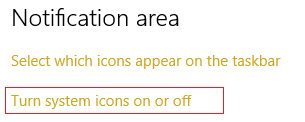
3. გადართეთ გადამრთველი გამორთულია სამოქმედო ცენტრის გვერდით სამოქმედო ცენტრის გამორთვის მიზნით.
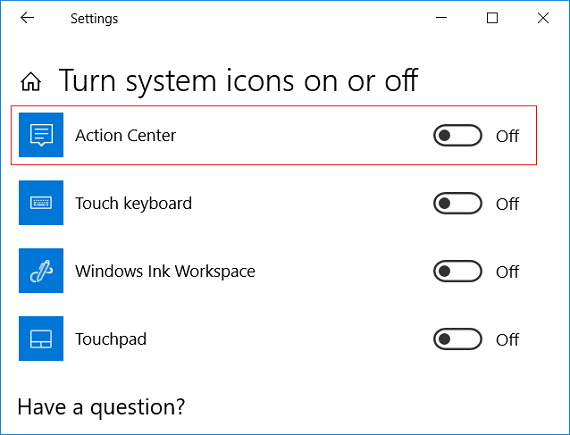
Შენიშვნა: თუ მომავალში დაგჭირდებათ სამოქმედო ცენტრის ჩართვა, უბრალოდ ჩართეთ სამოქმედო ცენტრის გადამრთველი ზემოთ.
4. დახურეთ ყველაფერი და გადატვირთეთ კომპიუტერი.
მეთოდი 2: ჩართეთ ან გამორთეთ სამოქმედო ცენტრი რეესტრის რედაქტორის გამოყენებით
1. დააჭირეთ Windows Key + R და შემდეგ ჩაწერეთ რეგედიტი და დააჭირეთ Enter.

2. გადადით შემდეგ რეესტრის გასაღებზე:
HKEY_CURRENT_USER\SOFTWARE\Policies\Microsoft\Windows\Explorer
3. დააწკაპუნეთ მარჯვენა ღილაკით მკვლევარი შემდეგ აირჩიეთ ახალი > DWORD (32-ბიტიანი) მნიშვნელობა.

4. დაასახელეთ ახლად შექმნილი DWORD როგორც გამორთეთ შეტყობინებების ცენტრი მაშინ ორჯერ დააწკაპუნეთ მასზე და შეცვალეთ მისი მნიშვნელობა შემდეგნაირად:
0= ჩართეთ სამოქმედო ცენტრი
1 = გამორთეთ სამოქმედო ცენტრი
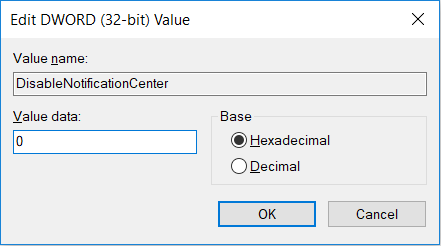
5. დააჭირეთ Enter ან დააჭირეთ Ok ცვლილებების შესანახად.
6. დახურეთ რეესტრის რედაქტორი და გადატვირთეთ კომპიუტერი.
მეთოდი 3: ჩართეთ ან გამორთეთ სამოქმედო ცენტრი ჯგუფის პოლიტიკის რედაქტორის გამოყენებით
1. დააჭირეთ Windows Key + R და შემდეგ ჩაწერეთ gpedit.msc და დააჭირეთ Enter.

2. გადადით შემდეგ გზაზე:
მომხმარებლის კონფიგურაცია > ადმინისტრაციული შაბლონები > დაწყების მენიუ და დავალების პანელი
3. დარწმუნდით, რომ აირჩიეთ დაწყება მენიუ და სამუშაო პანელი შემდეგ მარჯვენა ფანჯრის პანელზე ორჯერ დააწკაპუნეთ წაშალეთ შეტყობინებები და მოქმედებების ცენტრი.
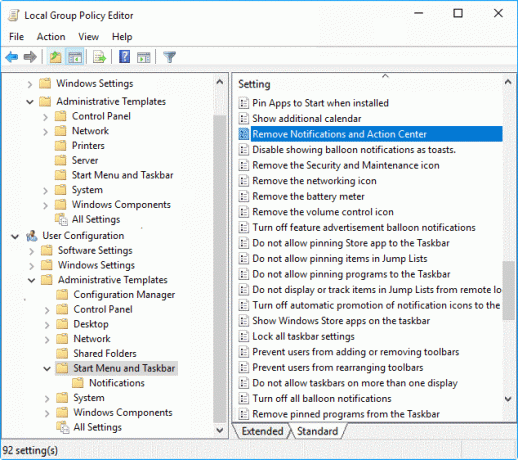
4.მონიშნეთ ჩართულია რადიო ღილაკზე და დააჭირეთ OK-ს გამორთეთ სამოქმედო ცენტრი.

Შენიშვნა: თუ თქვენ გჭირდებათ სამოქმედო ცენტრის ჩართვა, უბრალოდ მონიშნეთ არ არის კონფიგურირებული ან გამორთულია „შეტყობინებების და მოქმედებების ცენტრის წაშლა“.
რეკომენდებულია:
- როგორ დავამატოთ PIN თქვენს ანგარიშს Windows 10-ში
- Windows 10-ში მომხმარებლის პროფილის საქაღალდის გადარქმევა
- იპოვეთ მომხმარებლის უსაფრთხოების იდენტიფიკატორი (SID) Windows 10-ში
- როგორ შევცვალოთ მომხმარებლის ანგარიშის ტიპი Windows 10-ში
ეს არის ის, რაც თქვენ წარმატებით ისწავლეთ როგორ ჩართოთ ან გამორთოთ სამოქმედო ცენტრი Windows 10-ში მაგრამ თუ თქვენ ჯერ კიდევ გაქვთ რაიმე შეკითხვა ამ სახელმძღვანელოსთან დაკავშირებით, მოგერიდებათ ჰკითხოთ მათ კომენტარების განყოფილებაში.



